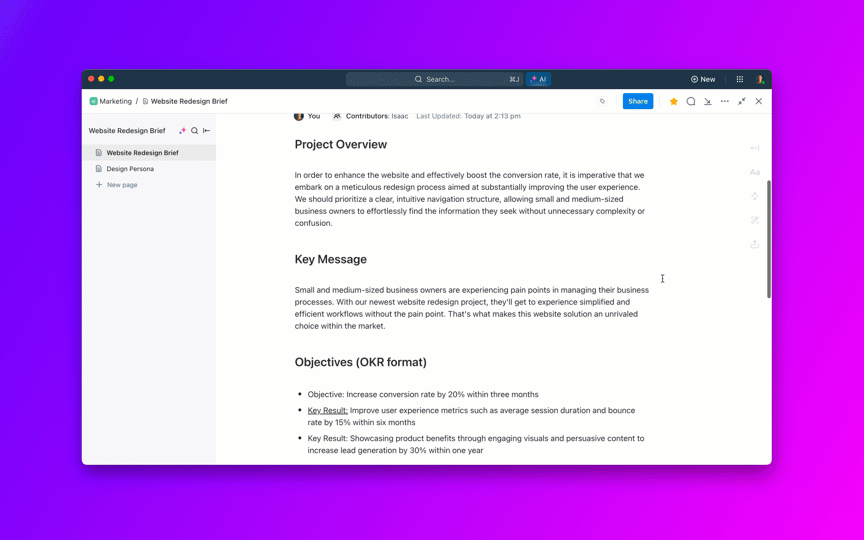Stellen Sie sich vor: Sie haben eine enge Deadline, starren auf Ihren Entwurf in Google Docs und die Worte wollen einfach nicht fließen. Vielleicht klingt Ihr Bericht zu salopp für die Führungskräfte, die ihn lesen werden, oder Ihr Aufsatz fühlt sich ein wenig meh an.
Das ist alles, was Gemini in Google Docs verbessern kann. Betrachten Sie es als Ihren KI-gestützten Schreibpartner, der Ihnen optimale Texte vorschlägt, Ihren Ton verfeinert, Schlüsselpunkte aus umfangreichem Material zusammenfasst und Ihnen sogar dabei hilft, vorhandene Texte aus einer neuen Perspektive umzuschreiben.
Ob Sie einen Brief oder einen Blogbeitrag verfassen oder einfach nur versuchen, Ihre Worte geschliffener klingen zu lassen – die KI-Features von Gemini streuen den dringend benötigten magischen Staub auf Ihren Google Workspace.
Sehen wir uns an, wie Sie das Feature "Gemini" von Google Docs für Ihre Arbeit nutzen können!
👀 Wussten Sie schon? Die Vereinigten Staaten tragen mit 9,8 % den meisten Datenverkehr zu Google Gemini bei, gefolgt von Indonesien mit 8,5 % und Indien mit 8,2 %.
⏰ 60-Sekunden-Zusammenfassung
- Gemini AI in Google Docs ist ein integrierter KI-Schreibassistent, der den Ton verfeinert, Text vorschlägt, Inhalte zusammenfasst und Entwürfe umschreibt, um ausgefeilte Ergebnisse zu erzielen
- Gemini kann auch Bilder direkt in Google Docs erstellen
- Greifen Sie über das Feld "Frag Gemini" in Google Docs auf Gemini zu, geben Sie detaillierte Eingabeaufforderungen ein und fügen Sie von der KI vorgeschlagenen Text nahtlos ein
- Verwenden Sie spezifische Eingabeaufforderungen und fügen Sie zugehörige Dokumente hinzu, um den Kontext und die Ergebnisse zu verbessern
- Zu den Einschränkungen von Gemini gehören der eingeschränkte kostenlose Zugang, die generische Ausgabe, keine Live-Webdaten, Probleme mit langen Dokumenten, einfache Bilder und ein inkonsistenter Tonfall
- ClickUp Brain, der native KI-Assistent von ClickUp, umgeht diese Limits durch eine tiefere Integration in das Projektmanagement, kontextbezogene Vorschläge und die Automatisierung von Workflows
- Es generiert, verfeinert und übersetzt Inhalte und behält dabei Ihren bevorzugten Ton und Stil bei. Außerdem basieren seine Vorschläge direkt auf Ihren Aufgaben, Dashboards und Projekten, um Kontextwechsel zu reduzieren
- Wählen Sie ClickUp als intelligentere All-in-One-Lösung für das Schreiben, die Zusammenarbeit und die Verwaltung von Aufgaben, die mehrere eigenständige tools ersetzt
So verwenden Sie Gemini in Google Docs
Gemini AI ist wie ein integrierter Schreibassistent direkt in Google Docs. Es kann Ihre vorhandenen Inhalte verbessern, neue Ideen generieren und lange Berichte zusammenfassen, sodass Sie sich nicht mehr mit diesen Aufgaben herumschlagen müssen. Außerdem funktioniert es nahtlos in Google Workspace Apps wie Google Tabellen und Google Präsentationen. Und für diejenigen von uns, die nicht auf die Informationsbeschaffung über die Google-Suche verzichten können, kann Gemini AI dies auch während der Erstellung Ihrer Inhalte erledigen.
Neben der Erstellung von Inhalten kann Google Docs Gemini auch als universeller KI-gestützter Assistent eingesetzt werden, der professionelle Beratung bietet und die Qualität Ihrer Kommunikation in einer Büroumgebung verbessert.
Sehen wir uns an, wie Google Gemini in Google Docs verwendet wird:
Schnell loslegen
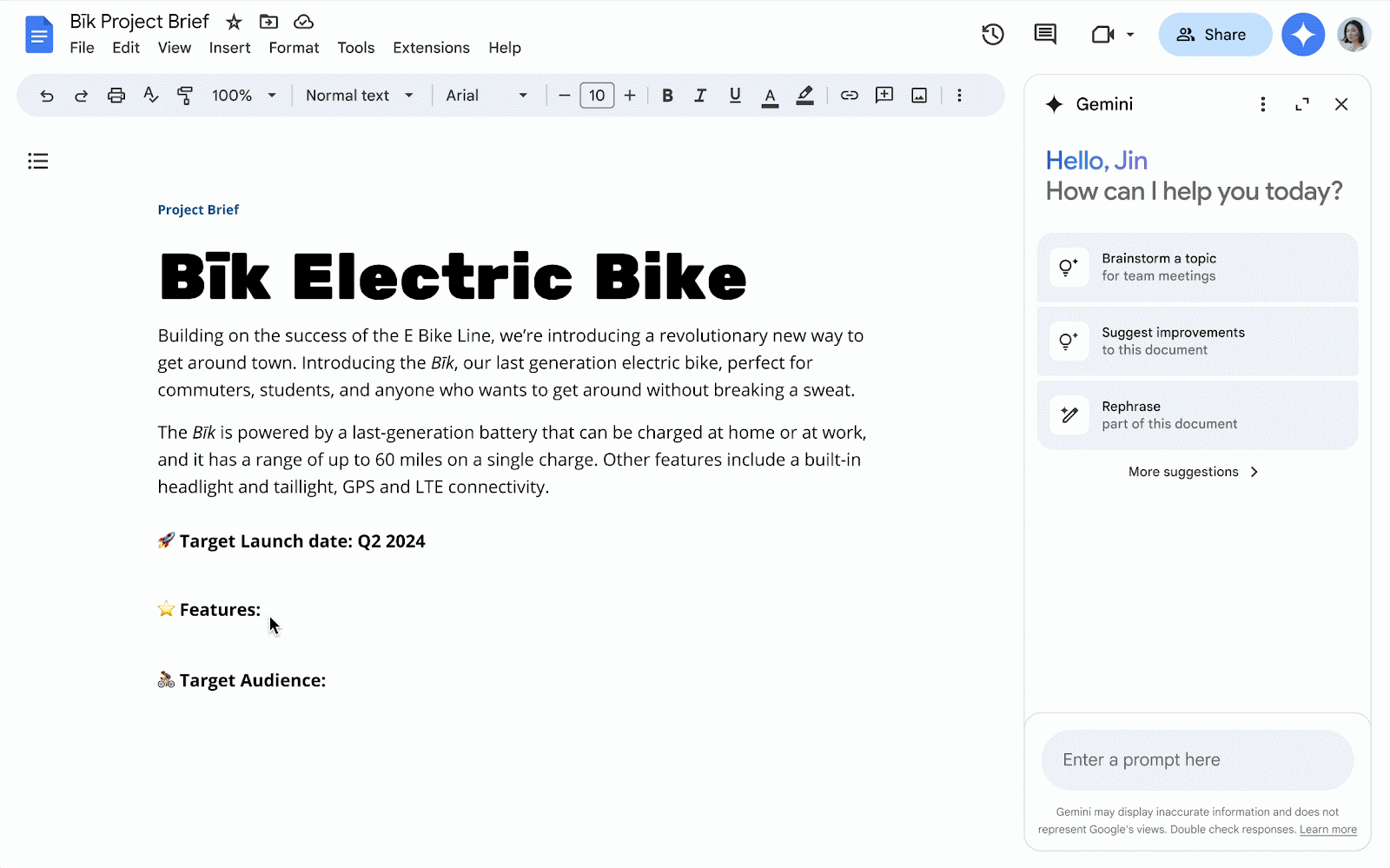
Der Einstieg in Gemini in Google Docs ist ganz einfach:
- Öffnen Sie Google Docs auf Ihrem Computer
- Klicken Sie oben rechts auf "Ask Gemini"
- Geben Sie Ihre Anforderungen in das Google Gemini-Panel ein
- Fügen Sie den generierten Text in Ihr Dokument ein
💡 Profi-Tipp: Seien Sie präzise mit Ihren Aufforderungen!
Anstatt "Erstellen Sie eine Social-Media-Strategie für die Einführung eines neuen Produkts" zu versuchen, erstellen Sie eine Social-Media-Strategie zur Unterstützung der Einführung unserer neuen Produktlinie für Bio-Tiernahrung, die sich hauptsächlich auf organische und von Benutzern generierte Inhalte auf Facebook, TikTok und Instagram konzentriert
Je präziser Ihre Anfrage, desto besser die Antwort von Gemini!
Holen Sie sich Hilfe beim Feinschliff Ihrer Inhalte
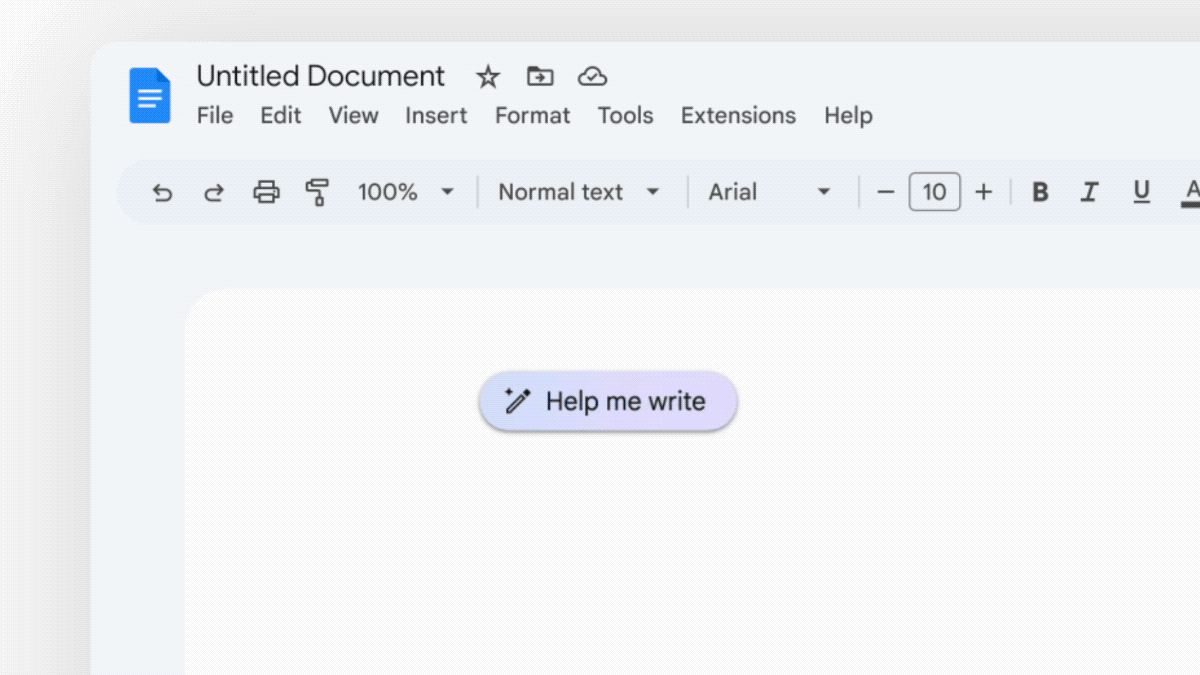
Wenn Sie gerade ein Google Doc geöffnet haben und nur auf den leeren Bildschirm starren, ist die Option "Hilfe beim Schreiben" neben dem Stiftsymbol Ihr Freund. Klicken Sie darauf und geben Sie Gemini eine detaillierte Eingabeaufforderung, in der Sie Ihre Anforderungen beschreiben, einschließlich der Art des Inhalts, des Tonfalls, des Stils und anderer relevanter Informationen. Klicken Sie nun auf "Erstellen" und sehen Sie zu, wie Gemini die richtigen Inhalte für den Moment generiert – von Ideen für einen Elevator Pitch bis hin zu mehrseitigen Aufsätzen.
Bewerten Sie die Antwort, verfeinern oder erstellen Sie die Ausgabe neu, bis Sie zufrieden sind. Wenn Sie zufrieden sind, klicken Sie auf "Einfügen", um sie in Ihr KI-Dokument zu übernehmen.
🎥 Sehen Sie sich dieses Video mit unseren besten Tipps zum Erstellen von Dokumentationen mit KI an 👇🏽
🧠 Fun Fact: Googles KI Bard wurde im Rahmen einer umfassenderen Umbenennung in Gemini umbenannt .
Erstellen Sie ein Dokument
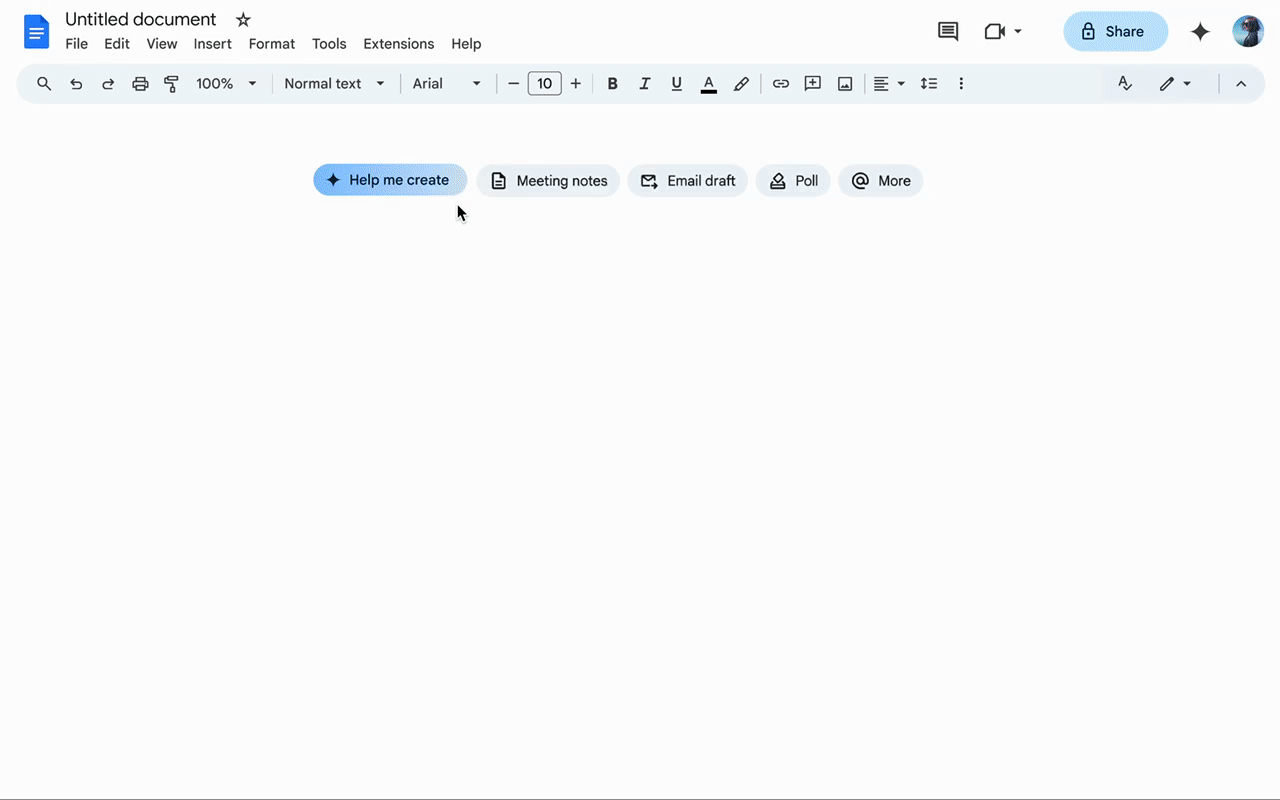
Möchten Sie ein ganzes Dokument von Grund auf neu erstellen, ohne dass Sie dazu aufgefordert werden, erneut aufgefordert werden oder die Aufforderungen verkettet werden? So geht's:
- Wählen Sie auf einer leeren Seite "Hilfe beim Erstellen" aus
- Geben Sie Ihre Eingabeaufforderung ein, um das Dokument im Pop-up-Fenster zu generieren
- Klicken Sie auf "Erstellen", um Ihr Dokument zu erstellen
- Überprüfen Sie Ihr Dokument, um sicherzustellen, dass alles an seinem Platz ist
💡 Profi-Tipp: Sie können verwandte Dokumente aus Ihren Google Docs oder Google Drive in die Eingabeaufforderung einfügen, um Gemini zusätzlichen Kontext zu geben, ohne alles kopieren und einfügen zu müssen. Wählen Sie einfach das @-Symbol in der Eingabeaufforderung aus und wählen Sie das entsprechende Dokument aus.
Bearbeitung vorhandener Texte
Sie haben bereits einen Teil Ihres Projekts entworfen, möchten aber die Qualität der Ausdrucksweise verbessern? Zu erledigen ist Folgendes:
- Markieren Sie den Text, den Sie verbessern möchten
- Klicken Sie auf Gemini und wählen Sie eine Option aus: Umformulieren, Kürzen oder Ausarbeiten. Sie können auch eine benutzerdefinierte Eingabeaufforderung hinzufügen, um den Text zu verfeinern
- Wählen Sie die beste Version aus und klicken Sie auf "Einfügen"
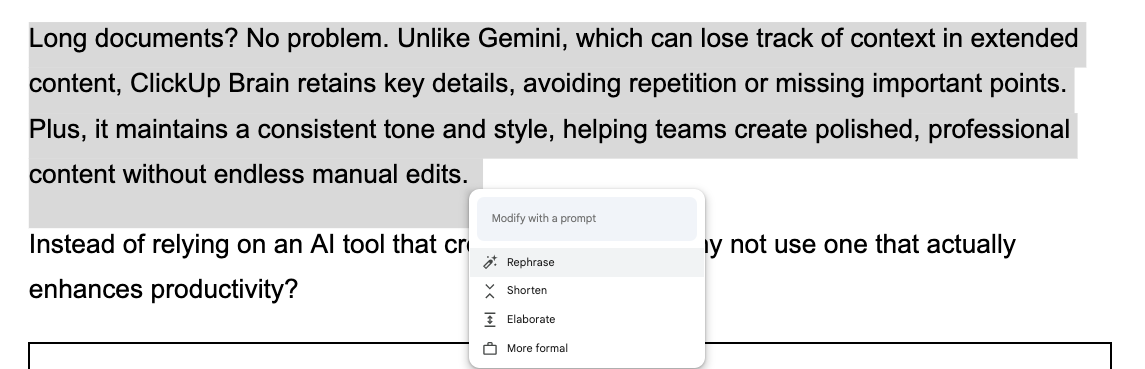
👀 Zu erledigen? Das Modell Gemini Ultra erreichte eine Punktzahl von 90,0 % beim Massive Multitask Language Understanding [MMLU]-Benchmark und übertraf damit die Leistung menschlicher Experten.
📖 Lesen Sie auch: Wie man eine neue Seite in Google Docs hinzufügt
Erstellen Sie Bilder in Dokumenten
Ja, Sie können mit Gemini Bilder direkt in Google Docs erstellen. Und so geht's:
- Klicken Sie auf "Einfügen" > "Bild" > "Hilfe beim Erstellen eines Bildes"
- Beschreibe das Bild. Sei so detailliert wie möglich
- Klicken Sie auf "Erstellen", um mit der Generierung zu beginnen
- Wählen Sie Ihre bevorzugte benutzerdefinierte Bildoption aus und fügen Sie sie Ihrem Dokument hinzu
Sie können auch eine Vorschau anzeigen, wie das Bild im Dokument aussieht, bevor Sie es einfügen.
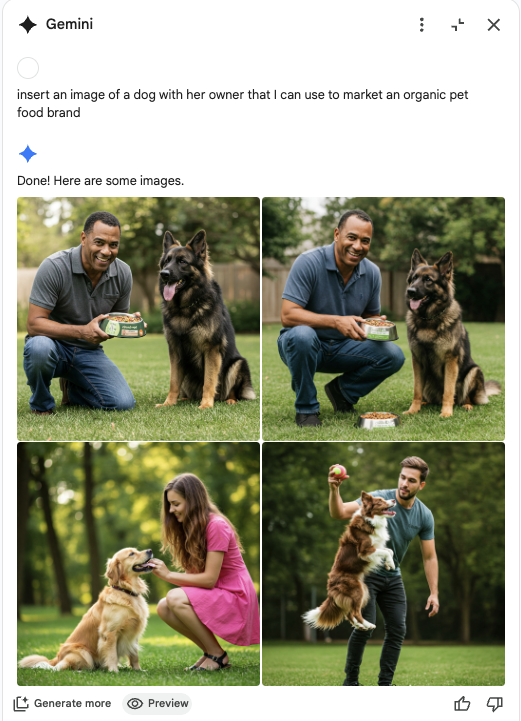
Unsere jüngste Wertschätzung für die kollaborative Wirkung von ClickUp haben wir bei der Arbeit an einem Plan für Inhalte für eine Produkteinführung erfahren. Mit dem Tool für Dokumente konnten wir ein Repository für Inhalte erstellen und pflegen, das eine hierarchische Struktur, die gemeinsame Bearbeitung und leistungsstarke Features für die Einbettung umfasste.
Unsere jüngste Wertschätzung für die kollaborative Wirkung von ClickUp zeigte sich bei der Arbeit an einem Plan für Inhalte für eine Produkteinführung. Mit dem Tool für Dokumente konnten wir ein Repository für Inhalte erstellen und pflegen, das eine hierarchische Struktur, die gemeinsame Bearbeitung und leistungsstarke Features für die Einbettung umfasste.
Titelbilder erstellen
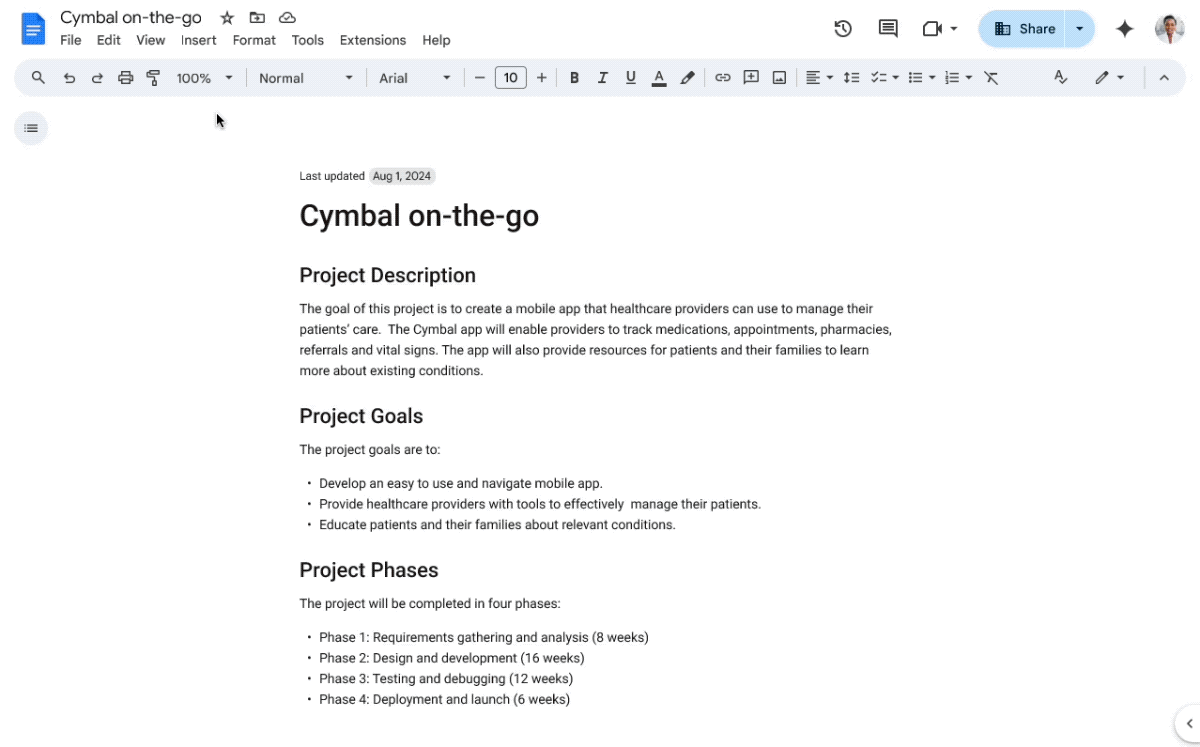
Ist die Gliederung Ihres Blog-Beitrags fast fertig und es fehlt nur noch das perfekte Titelbild? Verwenden Sie Gemini, um eines für Sie zu erstellen. Folgen Sie diesen Anweisungen:
- Geben Sie @ ein und wählen Sie dann Titelbild > Hilfe beim Erstellen eines Bildes
- Geben Sie die Eingabeaufforderung ein und klicken Sie auf "Erstellen"
- Fügen Sie ein Bild ein, indem Sie eines aus der Galerie auswählen oder auf "Ansicht" klicken, um weitere Optionen anzuzeigen
Limits bei der Verwendung von Gemini in Google Docs
Die KI von Gemini ist zwar ein hilfreicher Assistent beim Schreiben und für kreative Aufgaben, hat aber auch ihre Tücken. Hier sind einige Limits, die Sie bei der Verwendung in Google Docs beachten sollten:
- Limitierter kostenloser Zugang: Viele erweiterte Features erfordern ein Abonnement von Google One AI Premium, und kostenlose Benutzer erhalten möglicherweise keine tiefgehenden, kontextbasierten Vorschläge
- Kann generische Inhalte generieren: Antworten können bei komplexen Themen oberflächlich sein, und Gemini kann Aufforderungen manchmal falsch interpretieren
- Kein Echtzeit-Internetzugang: Es werden keine Live-Daten abgerufen, sodass Sie die Informationen manuell überprüfen und aktualisieren müssen
- Schwierigkeiten mit langen Dokumenten: Bei längeren Texten kann der Kontext verloren gehen, was zu Wiederholungen oder fehlenden Schlüsseln führt
- Inkonsistenter Ton und Stil: Die Antworten können variieren und erfordern manuelle Bearbeitungen, um einen einheitlichen Sprachstil zu gewährleisten
📖 Lesen Sie auch: Die besten KI-Blog-Autoren zum Ausprobieren
Verwendung von KI und Dokumenten mit ClickUp
KI-Schreibtools können einen großen Beitrag zur Produktivität leisten, haben aber auch frustrierende Limits. Sie sind nicht allein, wenn Sie schon einmal mit KI-Antworten zu kämpfen hatten, denen es an jeglicher Persönlichkeit mangelt, die nicht den richtigen Ton und die richtige Stimme treffen oder die häufig Zeit mit Halluzinationen verschwenden.
Google Gemini in Google Docs bietet zwar KI-gestützte Unterstützung, ist aber oft unzureichend, wenn es darum geht, Inhalte tiefgehend zu kontextualisieren, lange Dokumente präzise zu verarbeiten und Projekte zu integrieren. ClickUp, die App für alles bei der Arbeit, bietet jedoch eine intelligentere Alternative.
Begrüßen Sie ClickUp Brain. Als KI-gestützter Assistent, der in ClickUp integriert ist, fungiert er als Ihr KI-Assistent für die Arbeit, Ihr KI-Projektmanager und Ihr KI-Wissensmanager.
Es ist äußerst hilfreich, um Inhalte zu erstellen und sie strukturiert, relevant und direkt mit Ihrer Arbeit verknüpft zu halten. Brain lässt sich auch nahtlos in ClickUp Whiteboards integrieren, um KI-Bilder nach Ihren Wünschen zu erstellen.
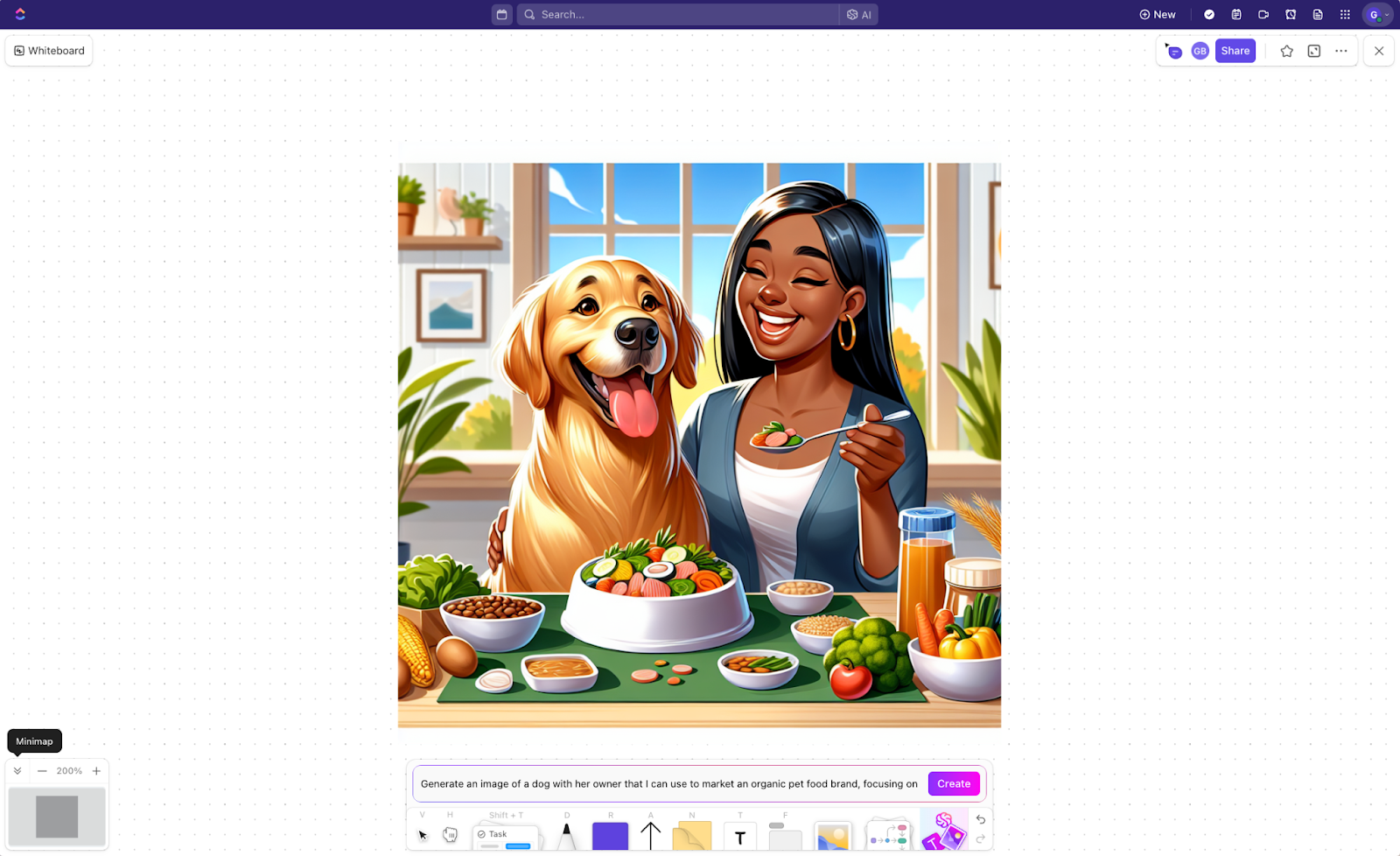
📮ClickUp Insight: Nur 12 % der Befragten unserer Umfrage nutzen in Produktivitätssuites eingebettete Features für künstliche Intelligenz. Diese geringe Akzeptanz deutet darauf hin, dass es den aktuellen Implementierungen möglicherweise an der nahtlosen, kontextbezogenen Integration mangelt, die die Benutzer dazu veranlassen würde, von ihren bevorzugten eigenständigen Plattformen für Unterhaltungen zu wechseln.
Kann die KI zum Beispiel einen Workflow zur Automatisierung auf der Grundlage einer Nur-Text-Eingabeaufforderung des Benutzers ausführen? ClickUp Brain kann das! Die KI ist tief in jeden Aspekt von ClickUp integriert, einschließlich, aber nicht beschränkt auf das Zusammenfassen von Chat-Threads, das Entwerfen oder Überarbeiten von Texten, das Abrufen von Informationen aus dem Workspace, das Generieren von Bildern und vieles mehr!
Schließen Sie sich den 40 % der ClickUp-Kunden an, die 3+ Apps durch unsere Alles-in-einem-App für die Arbeit ersetzt haben!
Ganz gleich, ob Sie Berichte zur rückblickenden Betrachtung von Projekten erstellen, Ideen für Ihre nächste Einführungskampagne sammeln oder an Schlüsseldokumenten zusammenarbeiten – ClickUp Brain bietet eine intelligentere, besser integrierte Lösung als eigenständige KI-Tools. Lassen Sie sich nicht von einer Schreibblockade aufhalten, sondern geben Sie einfach eine kurze Eingabe in einfachem Englisch ein, in der Sie die gewünschten Ergebnisse beschreiben. ClickUp Brain schlägt dann die richtigen Inhalte vor, fasst Ideen zusammen oder verfeinert die Formulierung Ihrer Botschaft.
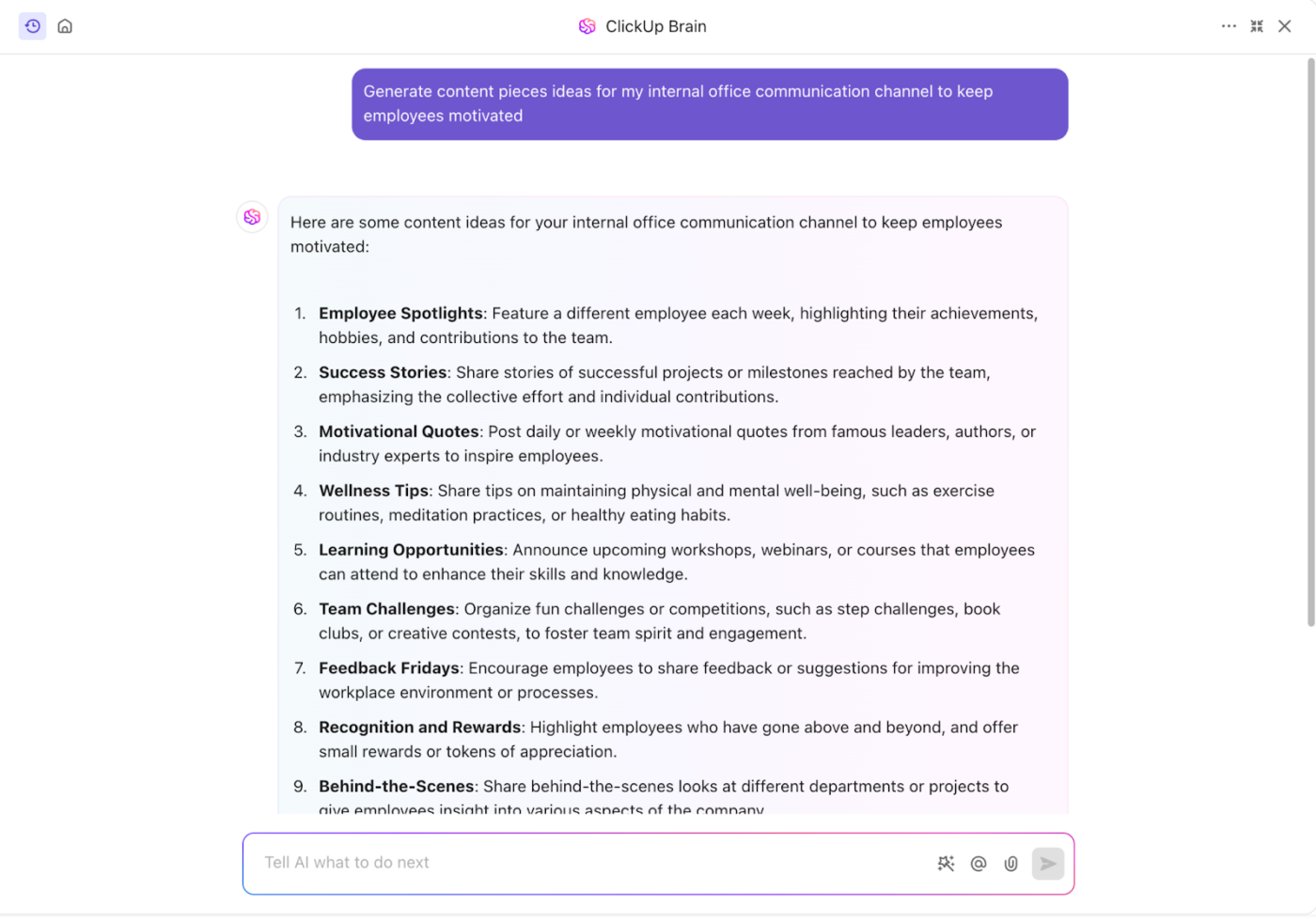
Ich benutze es ständig, um mit der Arbeit zu beginnen. Müssen Sie einen Blog schreiben? Beginnen Sie mit Brain. Müssen Sie eine Matrix mit Fähigkeiten erstellen, um Ihr Wissen zu erweitern? Beginnen Sie mit Brain. Müssen Sie eine Vorlage für eine E-Mail erstellen, um mit Clients in Kontakt zu treten? Beginnen Sie mit Brain! Es ist wirklich gut darin, Ihnen dabei zu helfen, Projekte in Gang zu bringen oder einfach nur mit einem groben Entwurf von Inhalten zu beginnen.
Ich benutze es ständig, um mit der Arbeit zu beginnen. Müssen Sie einen Blog schreiben? Beginnen Sie mit Brain. Müssen Sie eine Matrix mit Fähigkeiten erstellen, um Ihr Wissen zu erweitern? Beginnen Sie mit Brain. Müssen Sie eine Vorlage für E-Mails erstellen, um mit Clients in Kontakt zu treten? Beginnen Sie mit Brain! Es ist wirklich gut darin, Ihnen dabei zu helfen, Projekte in Gang zu bringen oder einfach nur mit einem groben Entwurf von Inhalten zu beginnen.
Sind Sie mit den von Brain erstellten Entwürfen zufrieden?
Fügen Sie sie mit einem Klick in ClickUp-Dokumente ein und ändern Sie sie nach Bedarf. Als Alternative zu Google Docs bietet das native Feature "Dokumente" von ClickUp Ihrem Team einen integrierten, kollaborativen Space zum Erstellen, Bearbeiten und Verfeinern von Inhalten.
Im Gegensatz zu Google Docs, das getrennt von Tools für das Projektmanagement existiert, hält ClickUp alles an einem Ort, wodurch Kontextwechsel und Unterbrechungen des Workflows reduziert werden.
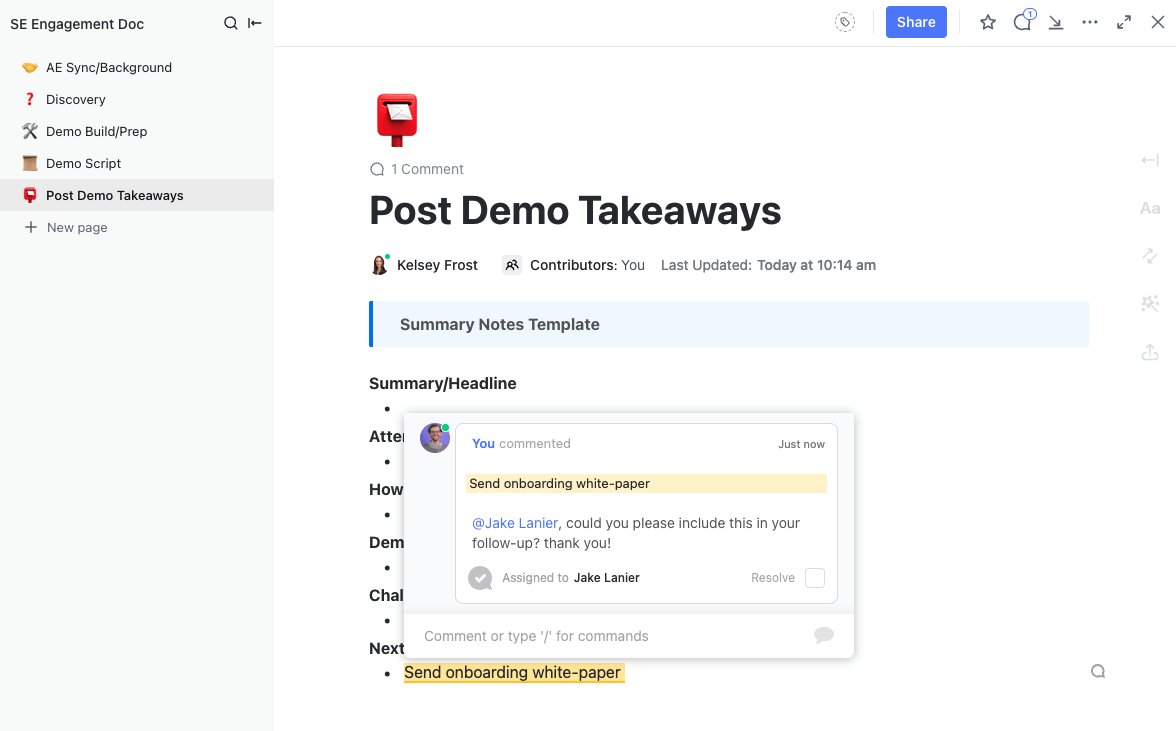
Benötigen Sie Feedback? @Erwähnungen und Inline-Kommentare helfen Teams, effizient zu kommunizieren, Diskussionen fokussiert zu halten und Revisionen klar zu gestalten. Auch die Nachverfolgung von Änderungen ist dank des kollaborativen Ansatzes von ClickUp ein Kinderspiel.
Außerdem können Ihre ClickUp Dokumente direkt mit Ihren Aufgaben in ClickUp verknüpft werden, sodass die Inhalte immer für die anstehende Arbeit relevant bleiben.
Sie können Dokumente sogar in Aufgabenbeschreibungen oder Dashboards einbetten, sodass wichtige Informationen für alle leicht zugänglich sind, ohne dass sie sich durch Ordner wühlen müssen.
Unsere jüngste Wertschätzung für die kollaborative Wirkung von ClickUp haben wir bei der Arbeit an einem Plan für Inhalte für eine Produkteinführung erfahren. Mithilfe des Tools für Dokumente konnten wir ein Repository für Inhalte erstellen und pflegen, das eine hierarchische Struktur, eine kollaborative Bearbeitung und leistungsstarke Features für die Einbettung beinhaltete.
Unsere jüngste Wertschätzung für die kollaborative Wirkung von ClickUp zeigte sich bei der Arbeit an einem Plan für Inhalte für eine Produkteinführung. Mithilfe des Tools für Dokumente konnten wir ein Repository für Inhalte erstellen und pflegen, das eine hierarchische Struktur, eine kollaborative Bearbeitung und leistungsstarke Features für die Einbettung beinhaltete.
Während Gemini manchmal Eingabeaufforderungen falsch interpretieren oder vage, allgemeine Inhalte generieren kann, bietet ClickUp Brain kontextbezogene Vorschläge, die auf Ihre spezifischen Bedürfnisse zugeschnitten sind. Als Ergebnis stellt ClickUp Brain sicher, dass Ihre Inhalte aufschlussreich, genau und umsetzbar bleiben.
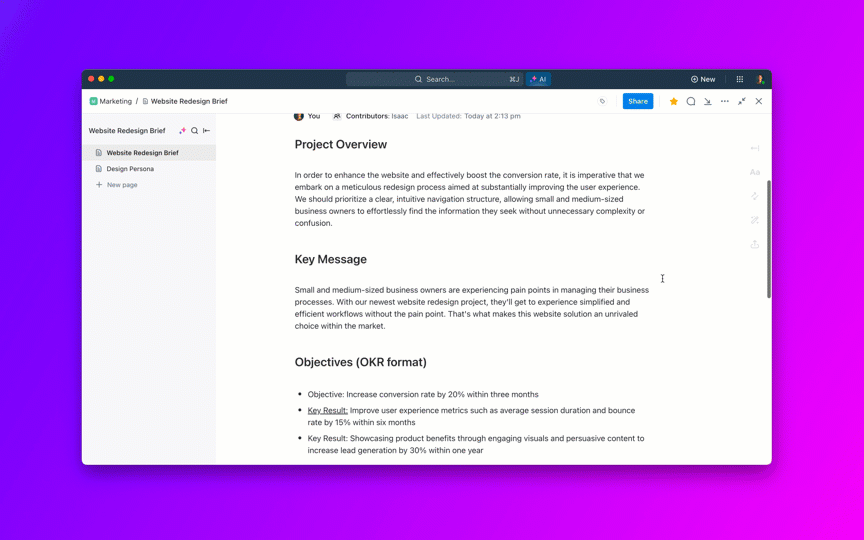
Lange Dokumente? Kein Problem. Im Gegensatz zu Gemini, das bei umfangreichen Inhalten den Kontext aus den Augen verlieren kann, behält ClickUp Brain die Schlüsselinformationen bei und vermeidet Wiederholungen oder das Auslassen wichtiger Punkte. Außerdem sorgt es für einen einheitlichen Ton und Stil und hilft Teams so, ausgefeilte, professionelle Inhalte ohne endlose manuelle Bearbeitungen zu erstellen.
Anstatt sich auf ein KI-Tool zu verlassen, das mehr Arbeit schafft, warum nicht eines verwenden, das die Produktivität tatsächlich steigert?
💡Profi-Tipp: Verwenden Sie das Übersetzungs-Feature in ClickUp Brain, um Sprachbarrieren abzubauen und die Zusammenarbeit globaler Teams zu verbessern.
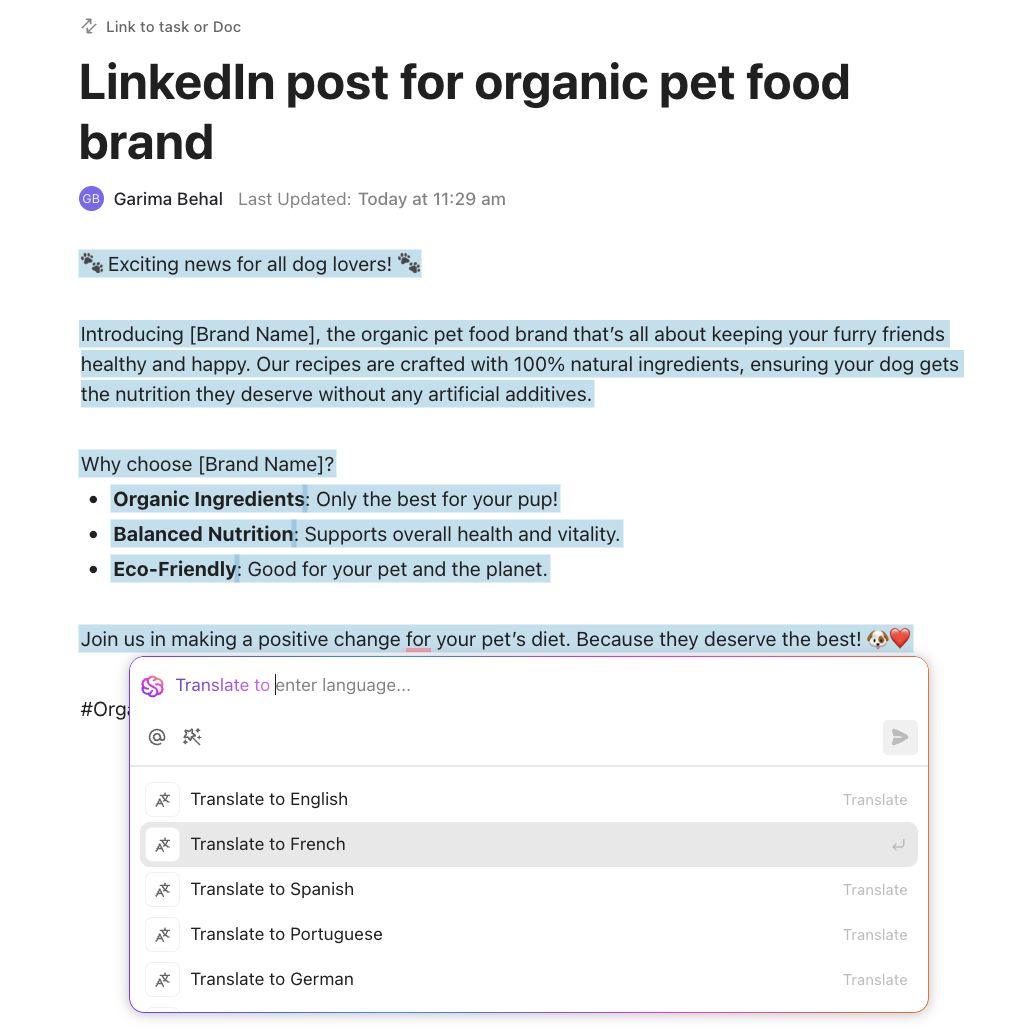
Mehr als nur einfache Dokumente: Der ClickUp-Vorteil
Der Unterschied ist ziemlich offensichtlich, wenn Sie zwischen Gemini in Google Docs und ClickUp Brain wählen.
Gemini in Dokumenten ist ein eigenständiges KI-Tool, das beim Schreiben und bei der Bearbeitung helfen kann. Es verfügt jedoch nicht über ein integriertes Bewusstsein für Ihre Projekte, Fristen und Abhängigkeiten von Aufgaben. Es ist auf ein einziges Dokument beschränkt, d. h. Sie müssen Informationen aus mehreren Quellen manuell sammeln und überprüfen.
ClickUp Brain verbindet Informationen in Ihrem gesamten Workspace. AI in ClickUp hilft Ihnen also nicht nur beim Schreiben – es ist tief in Ihren gesamten Workflow integriert. Wenn Sie ein Update für ein Projekt erstellen müssen, kann es Erkenntnisse aus verwandten Aufgaben, Dokumenten und Kommentaren abrufen und so die Konsistenz sicherstellen. Außerdem werden Workflows automatisiert und basierend auf Ihren Inhalten werden Aktionen vorgeschlagen. Wenn Sie eine Zusammenfassung für ein Meeting erstellen, können sofort Folgeaufgaben erstellt werden.
Warum sich mit der Abhängigkeit von Google Docs von externen Integrationen zufrieden geben, wenn ClickUp Ihnen eine einheitliche Plattform für KI-Schreiben, Projektmanagement und Zusammenarbeit bietet? Melden Sie sich noch heute bei ClickUp an und erleben Sie den Unterschied.